Come iscriversi e utilizzare Apple News+
Apple ha lanciato oggi il nuovo abbonamento Apple News+ con l’introduzione di iOS 12.2. La nuova offerta di servizi di contenuti offre agli utenti l’accesso a più di 300 riviste e pubblicazioni.
Alcuni utenti hanno potuto iscriversi al servizio Apple News+ solo per vedere il messaggio che hanno sottoscritto. Per qualsiasi motivo, non sono in grado di accedere ai contenuti sui loro dispositivi Apple.
 Impossibile utilizzare il servizio Apple News+.
Impossibile utilizzare il servizio Apple News+.
Altri utenti sono riusciti a iscriversi ad Apple News+, ma poi sono tornati alla pagina “Prova gratis”.
Questo articolo fornisce alcuni consigli e soluzioni per gestire alcuni di questi problemi associati al servizio Apple News +.
Abbiamo testato il servizio di abbonamento senza problemi. L’unico problema che abbiamo trovato durante il test è stato il ciclo “Acquisto…” sull’iPhone di cui abbiamo discusso qui di seguito.
Prima di esplorare i suggerimenti e le soluzioni, vi suggeriamo di riavviare il vostro iPhone o iPad dopo aver installato con successo iOS 12.2
.
Glossario
Impossibile ottenere Apple News+ sul dispositivo?
 Abilita Apple News nelle restrizioni.
Abilita Apple News nelle restrizioni.
Ecco alcuni consigli generali che potrebbero essere utili in caso di problemi con l’accesso e l’impostazione dell’abbonamento News+ sul vostro iPhone o iPad
- Riavvia il tuo iPhone o iPad.
- Assicurarsi di non essere dietro una VPN. Disattivare qualsiasi servizio VPN in uso sul vostro iPhone o iPad e poi provare.
- Prova un’altra rete Wi-Fi o spegni il Wi-Fi e usa il cellulare e poi controlla e vedi se funziona.
- Esci dal tuo Apple ID, riavvia il tuo dispositivo e accedi nuovamente e prova a iscriverti al servizio Apple News +.
- Toccare Settings>Screen time>Content &Content & privacy restrictions>Allowed apps – assicurarsi che l’app News sia attivata qui. (Se vedi errori relativi alle restrizioni quando cerchi di iscriverti)
- Se tutto va male, cancellate l’app Apple News dal vostro dispositivo e reinstallatela dall’AppStore e poi riprovate.
Bloccato nel ciclo di acquisto su Apple News + schermata di configurazione
Per alcuni utenti (noi compresi), il processo si blocca semplicemente alla schermata ‘Acquisti…’.
 Apple News + si blocca sullo schermo di acquisto
Apple News + si blocca sullo schermo di acquisto
Se ti blocchi su questa schermata, esci dall’applicazione e poi riavvia l’applicazione Apple News, tocca la scheda News + al centro dello schermo e dovresti essere in grado di accedere ai contenuti di News + sul tuo iPhone.
Dovresti anche vedere un’e-mail di Apple nella tua casella di posta elettronica che conferma che ti sei iscritto all’abbonamento Apple News+.
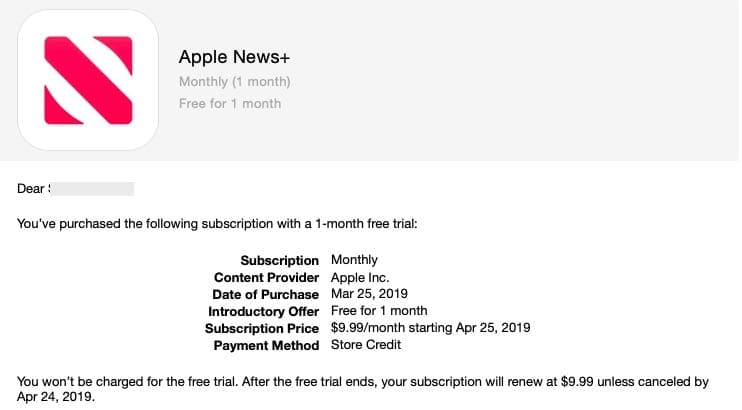 Notizie Apple più e-mail di conferma.
Notizie Apple più e-mail di conferma.
Riviste scaricate mancanti nella sezione ‘Le mie riviste’ di Apple News+
Questo è meno un problema e più una questione di semantica.
C’è una grande differenza tra scaricare una rivista e seguire una rivista su Apple News +.
Le riviste che scegliete di ‘seguire’ appariranno solo nella sezione ‘My Magazine’. È possibile scaricare le riviste senza seguire, ma questi titoli non appariranno nella sezione ‘My Magazine’.
Come da istruzioni di Apple,
“Dopo aver seguito una rivista, i nuovi numeri della rivista si scaricano automaticamente sul vostro dispositivo iOS, purché siate connessi al Wi-Fi e abbiate abbastanza spazio di memoria sul vostro dispositivo. I numeri non si scaricano automaticamente sul Mac”.
Impossibile impostare Apple News+ e Family Sharing
L’impostazione della funzione di condivisione familiare per Apple News + ha avuto la sua giusta dose di sfide anche per alcuni utenti.
È necessario assicurarsi di aver abilitato la condivisione degli acquisti perché questo funzioni.
L’Organizzatore deve abilitare la Condivisione degli Acquisti affinché i membri possano utilizzare News+.
Come posso cancellare le riviste scaricate in Apple News+?
Secondo la guida di Apple,
"Non è possibile eliminare un problema che si scarica sul dispositivo. I nuovi numeri di riviste che si seguono scaricano automaticamente sul dispositivo iOS quando si è connessi al Wi-Fi (e si ha abbastanza spazio di archiviazione).
I problemi scaricati automaticamente si cancellano da soli dopo 30 giorni o prima se lo spazio di archiviazione è limitato.
I problemi scaricati manualmente non vengono cancellati a meno che lo spazio di archiviazione non sia limitato. "
Se il vostro dispositivo ha capacità di memorizzazione limitate, potreste voler ripensare prima di iniziare a scaricare più riviste manualmente sul vostro iPhone o iPad.
Non è possibile accedere a Apple News+ su un altro dispositivo Apple?
Abbiamo visto i rapporti di alcuni utenti che hanno difficoltà ad ottenere il contenuto di Apple News + su tutti i loro dispositivi Apple una volta che si sono abbonati ad esso utilizzando un solo dispositivo.
Se vi siete abbonati utilizzando il vostro iPhone e non siete in grado di accedere al servizio sul vostro iPad, non siete soli. Ci sono altri utenti che hanno problemi simili.
Assicurarsi che entrambi questi dispositivi siano stati aggiornati a iOS 12.2
Probabilmente si tratta di un bug nel software.
Una soluzione che sembra funzionare per alcuni utenti è quella di disiscriversi utilizzando l’iPhone e poi riiscriversi utilizzando l’iPad . In questo modo sarà possibile accedere ad Apple News + sia sull’iPad che sull’iPhone.
Come annullare l’abbonamento Apple News+ sul vostro iPhone
La sezione precedente suggerisce di annullare l’iscrizione e poi di riabbonarsi al servizio Apple News + per farlo funzionare su un altro dispositivo Apple sotto il vostro id Apple.
- Toccare l’applicazione Apple News App per lanciare
- Toccare la scheda “Seguente” nell’angolo in basso a destra dello schermo
- Scorrere fino in fondo e toccare “Gestisci gli abbonamenti”.
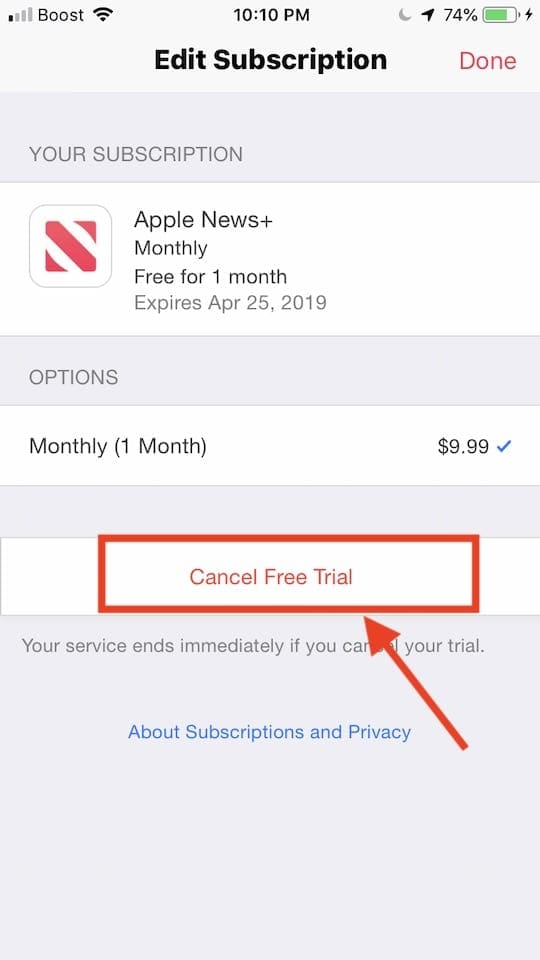 Cancella l’abbonamento a Apple News plus tramite la gestione degli abbonamenti.
Cancella l’abbonamento a Apple News plus tramite la gestione degli abbonamenti. - In questa schermata successiva, toccare su ‘Annulla prova gratuita’ e scegliere conferma
Questo annullerà il tuo servizio gratuito di abbonamento a Apple News+.
Apple News+ continua ad andare in crash su iOS dopo iOS 12.2
Alcuni utenti sembrano avere problemi con Apple News questa mattina. L’app sembra essere andata in crash inaspettatamente. Non abbiamo visto questo problema ieri quando è stato rilasciato il nuovo iOS 12.2. Sembra essere un problema sui server di Apple e speriamo che se ne stiano occupando.
Nel frattempo, assicurati di aver riavviato il tuo iPhone o iPad dopo l’aggiornamento di iOS 12.2 per ridurre la possibilità di crash delle applicazioni.
Un’altra soluzione al problema del crashing, segnalato da alcuni utenti, è quella di seguire questi passaggi in sequenza.
- Lanciare la News App
- Toccare immediatamente la scheda Notizie + nella parte inferiore dello schermo
- Lasciate che questa pagina completi il caricamento
- Successivamente, toccare la scheda Today e l’applicazione non si blocca
Sicuramente una strana soluzione e non l’abbiamo testata. Provatelo e vedete se funziona per voi. Pensiamo che il problema sia sui server di Apple e lo risolveranno molto presto.
Come usare Apple News+ su MacBook
Durante l’evento di annuncio, Apple ha passato un bel po’ di tempo ad esaminare Apple News+ su iPhone e iPad. Ma non ha approfondito la piattaforma su macOS.
Non fa niente. Siamo qui per aiutarti con tutto quello che devi sapere sull’utilizzo di Apple News+ sul tuo Mac.
Iscriviti a Apple News+
Nota: Prima di potersi iscrivere ad Apple News+, è necessario assicurarsi di avere macOS 10.14.4 installato sul proprio sistema. Le versioni precedenti dell’applicazione Apple News non supportano News+.
- Apri Apple News sul tuo Mac.
- Cerca la categoria News+ nella barra laterale. Clicca su di essa.
- Dovresti vedere un banner o un’offerta di abbonamento nella pagina News+ se non sei già abbonato. Cliccaci sopra e segui le istruzioni.
Ricordate che Apple offre una prova gratuita completa di un mese a tutti gli utenti iOS e macOS. C’è solo una prova per ogni account, ma Apple News+ funzionerà su tutti i vostri dispositivi.
Utilizzo di Apple News+ sul vostro Mac
Apple News+ è una funzione aggiuntiva dell’app nativa di Apple News. Come ci si può aspettare, si accede ai contenuti extra utilizzando questa app.
In macOS e iOS, ora c’è un’ulteriore categoria o scheda News+ che porterà gli utenti alla home page di Apple News+. Se non siete abbonati, questa scheda vi incoraggerà solo ad iscrivervi.
Apple News+ schermo “home”
 La home page di Apple News+.
La home page di Apple News+.
Quando si accede per la prima volta alla pagina Apple News+ all’interno dell’applicazione standard, si vedrà una schermata simile a quella disponibile su iOS.
In cima ci sarà una selezione di categorie e un’area My Magazines, ma arriveremo a queste due categorie più tardi.
Scorrendo verso il basso, vedrete i grimaldelli a casa curati dall’uomo, così come i contenuti di diverse sezioni. Al momento della scrittura, c’era una sezione dedicata alla genitorialità, una sezione finanziaria e una sezione dedicata al Wall Street Journal.
Categorie di navigazione in Apple News+
 Le riviste di Apple News+ sono organizzate per categoria.
Le riviste di Apple News+ sono organizzate per categoria.
Torna alla parte superiore della schermata iniziale di Apple News+. Vedrete questi piccoli blocchi suddivisi per categoria. Oltre alla cura della home page, questi blocchi sono in gran parte il modo in cui troverete le riviste da seguire.
Basta cliccare su una categoria particolare – vanno da notizie & politica a stile & bellezza.
È possibile anche cliccare su uno dei due pulsanti Sfoglia i pulsanti Categoria per visualizzare tutte le riviste disponibili in ordine alfabetico. C’è anche una scheda in evidenza che consiglia alcune delle scelte di Apple.
Leggere una rivista
 Leggere una rivista è piuttosto semplice. Puoi sfogliare le pagine o cliccare sull’icona in basso a sinistra per ottenere un “indice”.
Leggere una rivista è piuttosto semplice. Puoi sfogliare le pagine o cliccare sull’icona in basso a sinistra per ottenere un “indice”.
Per iniziare, basta cliccare su una rivista per iniziare a leggerla. Alcune riviste avranno una formattazione esclusiva di Apple News, mentre altre saranno semplici documenti PDF.
Le riviste formattate da Apple News sono estremamente semplici da navigare su macOS, quindi ci asterremo dall’andare troppo in profondità. Potete sfogliarle, o scorrere dalla copertina per vedere un indice.

Sulle riviste in PDF, tuttavia, non troverete molte opzioni di navigazione, tranne la possibilità di girare in avanti o indietro usando un trackpad. Nell’angolo del PDF, tuttavia, dovreste vedere una piccola versione della copertina che aprirà una vista estesa con ogni pagina.
Scaricare una rivista per la lettura offline su MacBook
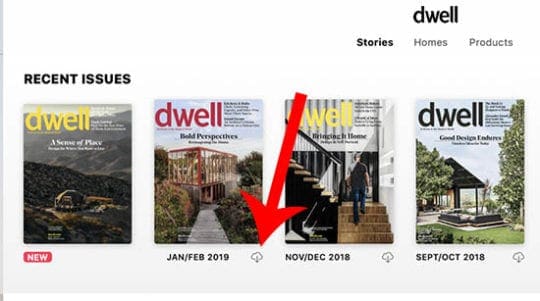 Con questa icona è possibile scaricare riviste per la lettura offline.
Con questa icona è possibile scaricare riviste per la lettura offline.
Probabilmente noterete che c’è una piccola icona per il download di una nuvola accanto alla maggior parte delle riviste nella sezione Apple News+. Basta cliccare su una di queste icone e quel particolare numero della rivista verrà scaricato sul vostro dispositivo per la lettura offline.
E i giornali e gli abbonamenti digitali?
 I giornali sono abbonamenti digitali che non compaiono in Apple News+; è necessario cercarli manualmente.
I giornali sono abbonamenti digitali che non compaiono in Apple News+; è necessario cercarli manualmente.
Se passate un po’ di tempo nella sezione Apple News+, potreste scoprire che mancano alcune cose nelle categorie in alto.
Non troverete giornali come il Wall Street Journal o abbonamenti digitali come lo Skimm nell’interfaccia di Apple News+. Dovrete invece cercare manualmente queste pubblicazioni e punti vendita utilizzando la barra di ricerca.
Con un abbonamento a Apple News+, avrete accesso a loro. Ma anche se li “cuori”, non appariranno nella sezione Apple News+. Solo qualcosa da tenere a mente.
Le mie riviste vista su MacBook
 La vista My Magazines.
La vista My Magazines.
Abbiamo salvato la sezione My Magazine per ultima perché è, purtroppo, la più confusa.
La prima rivista che spunta, sotto il sottotitolo Reading Now, è solo l’ultima che avete aperto in Apple News+. È piuttosto semplice.
Ma le riviste sotto il sottotitolo Recent, vedrete due cose: riviste che seguite attivamente e riviste che avete letto di recente.
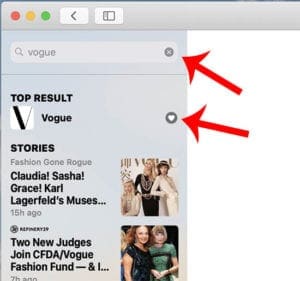 Per aggiungere una rivista a My Magazines, cercarla e cliccare sull’icona Heart.
Per aggiungere una rivista a My Magazines, cercarla e cliccare sull’icona Heart.
Per seguire formalmente una rivista, cercherai quella rivista usando la barra di ricerca. Basta cliccare sull’icona del cuore accanto alla pubblicazione. Per disattivarla, deselezionate l’icona del cuore. Non sembra esserci un modo per aggiungere o rimuovere riviste da e verso My Magazines utilizzando l’interfaccia di Apple News+ (comprese le schede delle categorie).
Inoltre, a volte, sotto Recent appaiono riviste che hai letto di recente ma che non hai seguito. Ti faranno scomparire, il che è fonte di confusione.
In parole povere, non è del tutto chiaro come funziona la sezione My Magazines a questo punto. Ma è probabile che in futuro la Apple rimedierà a questo problema o almeno lo chiarirà.
Naturalmente, questo è sicuramente qualcosa a cui Apple può rivolgersi quando gli utenti inviano un feedback. Quindi fate pure, se vi sentite inclini a farlo.
Come annullare l’abbonamento Apple News+ sul tuo Mac

Quando arriva il momento di disattivare Apple News+, il processo è (per fortuna) abbastanza semplice.
- Con Apple News+ aperto, cliccare sull’icona File nella barra del menu in alto
- Trova e seleziona Gestisci gli abbonamenti.
- In questo modo si aprirà il menu di abbonamento al Mac App Store.
- Fare clic su Modifica accanto all’icona Apple News+.
- Infine, è necessario cliccare su Annulla la Prova Gratuita o Annulla l’Abbonamento.
Tieni presente che potresti voler evitare di annullare la tua prova gratuita di un mese prima che finisca. Non appena premi Annulla Prova Gratuita, la tua prova scadrà (non si fermerà durante il periodo di rinnovo automatico).
Per questo motivo, potrebbe valere la pena di impostare un evento di calendario per ricordarvi di annullarlo prima che scada.
L’app Apple News si blocca o non risponde dopo l’ultimo aggiornamento di macOS
Dopo l’aggiornamento all’ultimo macOS Mojave, alcuni utenti trovano che l’applicazione Apple News App continua a bloccarsi sul loro MacBook. Questo accade per alcuni utenti quando sono nel bel mezzo dell’esplorazione di alcune delle pubblicazioni di Apple News +. Se questo accade sul vostro MacBook, assicuratevi di avere un’adeguata archiviazione sul vostro MacBook prima di iniziare a scaricare un gran numero di riviste dal negozio per la lettura offline, ecc.
Se il tuo Mac ha una memoria adeguata e hai ancora il problema, puoi provare a resettare il file ‘ com.apple.news ‘. Seguire la procedura seguente per resettare questo file contenitore.
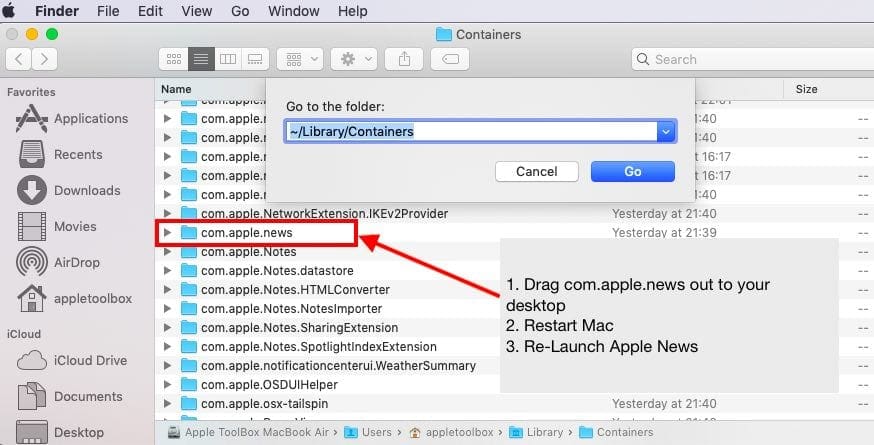 Rimuovere il file contenitore di Apple News e rilanciare.
Rimuovere il file contenitore di Apple News e rilanciare.
- Apri l’applicazione di ricerca sul tuo MacBook
- Clicca su Vai e poi vai alla cartella…
- Digitare ~/Libreria/Contenitori come mostrato qui
- Individuare il file com.apple.news nella cartella dei contenitori
- Trascinarlo sul desktop
- Riavviare il MacBook e poi lanciare Apple News
Se Apple news funziona senza problemi dopo i passaggi precedenti, è possibile scartare il vecchio file com.apple.news nel Cestino.
iOS 12.2 Quick-Tip per Apple Pay
L’aggiornamento a iOS 12.2 disabilita momentaneamente Apple Pay per alcuni utenti. Le carte scompaiono con un messaggio di errore. Se si verifica questo problema, è necessario disattivare Apple Pay in contanti e poi riavviare l’iPhone. La soluzione sembra funzionare per diversi utenti.
Cosa succede al mio abbonamento Texture?
Apple e Texture hanno annunciato congiuntamente che chiuderanno Texture il 28 maggio 2019. Questo annuncio è arrivato dopo l’uscita del nuovo servizio di abbonamento Apple + News.
Agli attuali abbonati di Texture verrà offerta una prova gratuita di un mese ad Apple News+ per fare il salto una volta che Apple avrà spento l’app Texture.
Questo significa anche che se fossi un utente Android che utilizza la Texture App, non hai fortuna! È possibile usufruire del nuovo abbonamento Apple + News solo su un dispositivo iOS o su una macchina macOS.
In sintesi
Il nuovo servizio di abbonamento è stato lanciato oggi. Molti utenti potrebbero tentare di iscriversi al servizio e, allo stesso tempo, portare ad alcuni di questi problemi. Si può aspettare un giorno o giù di lì e poi provare di nuovo e vedere se si ha più fortuna. Apple è piuttosto reattiva quando si tratta di questo tipo di problemi di iscrizione. Se questo è un problema che ha un impatto su un gran numero di utenti, siamo sicuri che rilasceranno un follow-up di iOS con correzioni di bug.
Il supporto Apple è una risorsa straordinaria e puoi contattarli e chiedere la loro assistenza quando hai problemi con il servizio News + abbonamento.
Fateci sapere nei commenti qui sotto se avete domande
